Chrome浏览器下载安装包网络连接异常处理流程
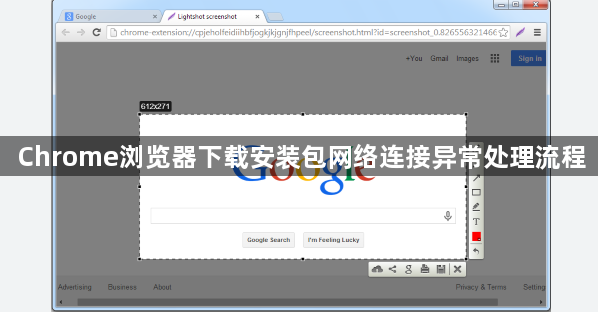
确认设备已连接有效网络,可尝试打开其他网站测试。若使用Wi-Fi,建议切换至有线网络或重启路由器。部分情况下需关闭代理服务器,进入Chrome设置的“系统”选项,找到“打开代理设置”并禁用相关配置。
更换浏览器下载渠道
若官网下载卡顿,可尝试通过镜像站点获取安装包。例如访问[https://google.com/intl/zh-CN/chrome/](https://google.com/intl/zh-CN/chrome/)后,复制下载链接地址,粘贴至其他下载工具(如IDM)新建任务,利用多线程加速并突破网络限制。
清理DNS缓存与重置网络适配器
按Win+R输入`cmd`,执行命令`ipconfig/flushdns`清除DNS缓存。右键点击网络图标,选择“疑难解答”自动修复网络问题。若仍无效,进入“控制面板”卸载并重新安装网卡驱动,确保网络协议栈正常工作。
修改系统防火墙与杀毒软件设置
部分安全软件可能拦截Chrome安装程序。进入防火墙设置添加`chrome.exe`和下载进程至白名单,或暂时关闭实时监控功能。注意完成后需重新开启防护,避免安全风险。
使用离线安装包绕过网络依赖
从可信渠道获取Chrome离线安装包(如官网提供的独立下载器),双击运行后无需联网即可完成安装。此方法适用于网络环境极差或需要批量部署的场景,但需确保安装包版本与系统兼容。
检查系统时间与证书有效性
错误的系统时间可能导致SSL证书验证失败。右键点击任务栏时间区域,选择“调整日期/时间”,启用网络同步功能。若问题持续,手动设置时区为北京时间(UTC+8),避免因时差导致证书过期提示。
重置IE与网络相关设置
按Win+R输入`inetcpl.cpl`,在“高级”选项卡点击“重置”按钮,恢复默认网络配置。此操作会清除IE缓存及代理设置,可能解决因旧配置导致的连带问题,但需重新登录网页账号。
通过命令行参数强制下载
在官网下载页面右键查看链接地址(如`https://dl.google.com/chrome/installer/GoogleChrome.exe`),复制后在命令提示符中执行`start https://dl.google.com/chrome/installer/GoogleChromeStandaloneEnterprise.exe`,跳过浏览器直接调用下载引擎。
利用VPN或代理服务器突破限制
若所在网络存在封锁(如学校或公司),可临时启用VPN服务更改IP地址。部分场景下需手动配置代理,进入Chrome设置的“高级”选项,在“系统”栏填写代理服务器地址及端口,保存后重试下载。
